OPEL MOKKA X 2018.5 Sürücü El Kitabı (in Turkish)
Manufacturer: OPEL, Model Year: 2018.5, Model line: MOKKA X, Model: OPEL MOKKA X 2018.5Pages: 157, PDF Size: 2.57 MB
Page 131 of 157
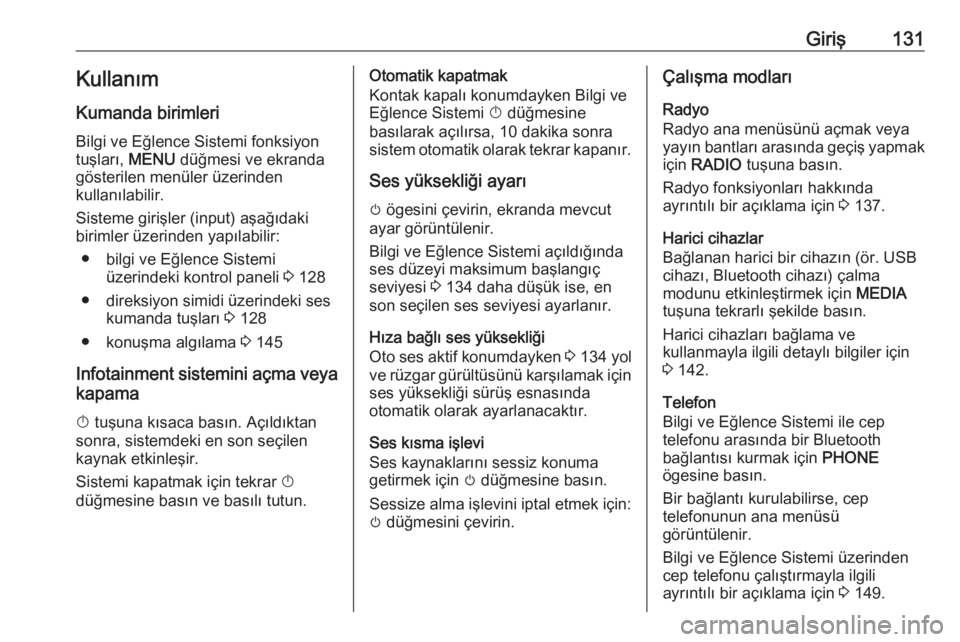
Giriş131Kullanım
Kumanda birimleri Bilgi ve Eğlence Sistemi fonksiyon
tuşları, MENU düğmesi ve ekranda
gösterilen menüler üzerinden
kullanılabilir.
Sisteme girişler (input) aşağıdaki
birimler üzerinden yapılabilir:
● bilgi ve Eğlence Sistemi üzerindeki kontrol paneli 3 128
● direksiyon simidi üzerindeki ses kumanda tuşları 3 128
● konuşma algılama 3 145
Infotainment sistemini açma veya kapama
X tuşuna kısaca basın. Açıldıktan
sonra, sistemdeki en son seçilen
kaynak etkinleşir.
Sistemi kapatmak için tekrar X
düğmesine basın ve basılı tutun.Otomatik kapatmak
Kontak kapalı konumdayken Bilgi ve
Eğlence Sistemi X düğmesine
basılarak açılırsa, 10 dakika sonra sistem otomatik olarak tekrar kapanır.
Ses yüksekliği ayarı m ögesini çevirin, ekranda mevcut
ayar görüntülenir.
Bilgi ve Eğlence Sistemi açıldığında
ses düzeyi maksimum başlangıç
seviyesi 3 134 daha düşük ise, en
son seçilen ses seviyesi ayarlanır.
Hıza bağlı ses yüksekliği
Oto ses aktif konumdayken 3 134 yol
ve rüzgar gürültüsünü karşılamak için
ses yüksekliği sürüş esnasında
otomatik olarak ayarlanacaktır.
Ses kısma işlevi
Ses kaynaklarını sessiz konuma
getirmek için m düğmesine basın.
Sessize alma işlevini iptal etmek için:
m düğmesini çevirin.Çalışma modları
Radyo
Radyo ana menüsünü açmak veya
yayın bantları arasında geçiş yapmak için RADIO tuşuna basın.
Radyo fonksiyonları hakkında
ayrıntılı bir açıklama için 3 137.
Harici cihazlar
Bağlanan harici bir cihazın (ör. USB
cihazı, Bluetooth cihazı) çalma
modunu etkinleştirmek için MEDIA
tuşuna tekrarlı şekilde basın.
Harici cihazları bağlama ve
kullanmayla ilgili detaylı bilgiler için
3 142.
Telefon
Bilgi ve Eğlence Sistemi ile cep
telefonu arasında bir Bluetooth
bağlantısı kurmak için PHONE
ögesine basın.
Bir bağlantı kurulabilirse, cep
telefonunun ana menüsü
görüntülenir.
Bilgi ve Eğlence Sistemi üzerinden
cep telefonu çalıştırmayla ilgili
ayrıntılı bir açıklama için 3 149.
Page 132 of 157
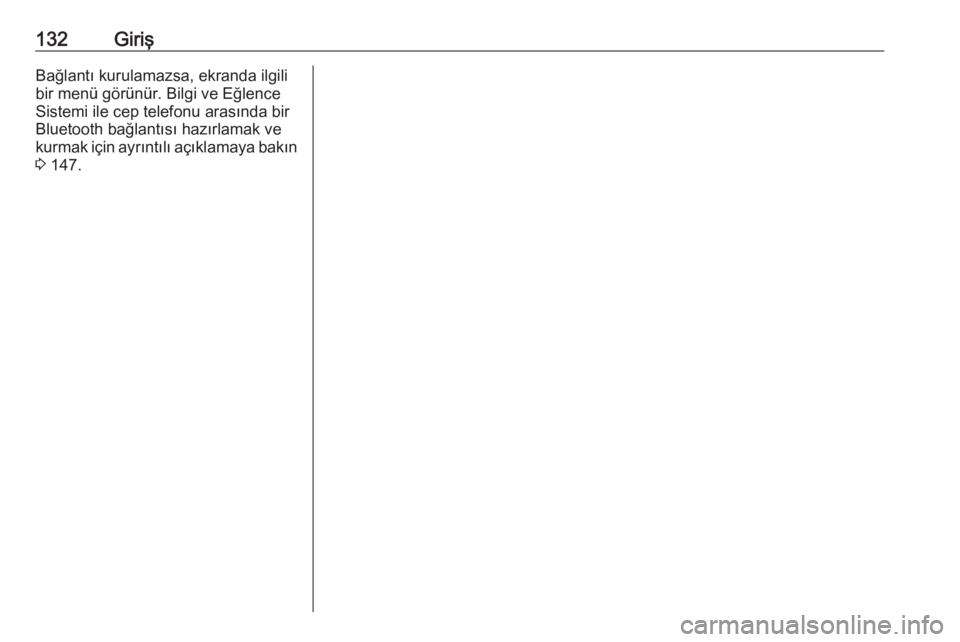
132GirişBağlantı kurulamazsa, ekranda ilgili
bir menü görünür. Bilgi ve Eğlence
Sistemi ile cep telefonu arasında bir
Bluetooth bağlantısı hazırlamak ve
kurmak için ayrıntılı açıklamaya bakın 3 147.
Page 133 of 157
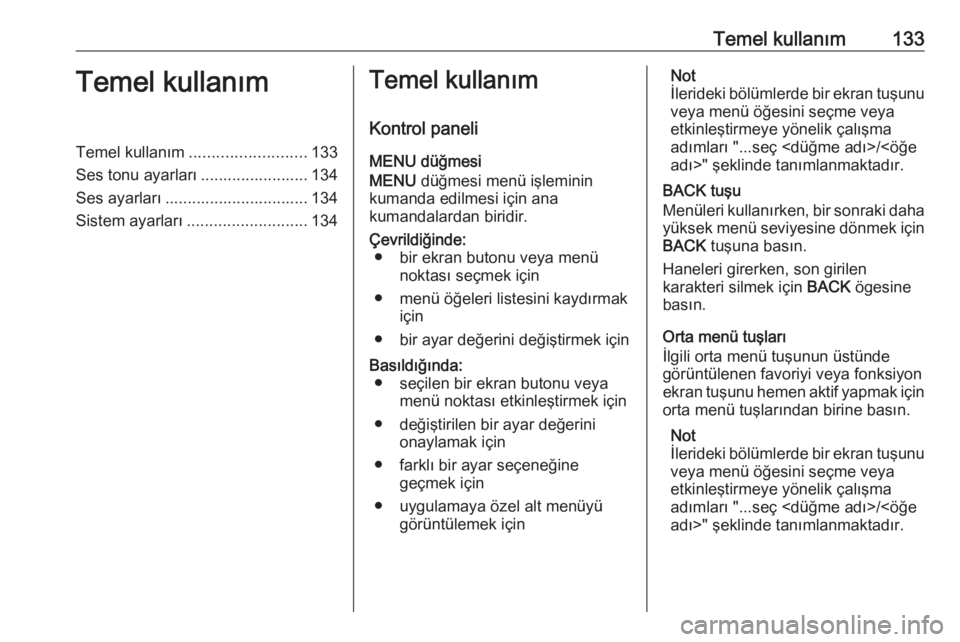
Temel kullanım133Temel kullanımTemel kullanım.......................... 133
Ses tonu ayarları ........................ 134
Ses ayarları ................................ 134
Sistem ayarları ........................... 134Temel kullanım
Kontrol paneli MENU düğmesi
MENU düğmesi menü işleminin
kumanda edilmesi için ana
kumandalardan biridir.Çevrildiğinde: ● bir ekran butonu veya menü noktası seçmek için
● menü öğeleri listesini kaydırmak için
● bir ayar değerini değiştirmek içinBasıldığında: ● seçilen bir ekran butonu veya menü noktası etkinleştirmek için
● değiştirilen bir ayar değerini onaylamak için
● farklı bir ayar seçeneğine geçmek için
● uygulamaya özel alt menüyü görüntülemek içinNot
İlerideki bölümlerde bir ekran tuşunu veya menü öğesini seçme veya
etkinleştirmeye yönelik çalışma
adımları "...seç
adı>" şeklinde tanımlanmaktadır.
BACK tuşu
Menüleri kullanırken, bir sonraki daha
yüksek menü seviyesine dönmek için BACK tuşuna basın.
Haneleri girerken, son girilen
karakteri silmek için BACK ögesine
basın.
Orta menü tuşları
İlgili orta menü tuşunun üstünde
görüntülenen favoriyi veya fonksiyon
ekran tuşunu hemen aktif yapmak için
orta menü tuşlarından birine basın.
Not
İlerideki bölümlerde bir ekran tuşunu veya menü öğesini seçme veya
etkinleştirmeye yönelik çalışma
adımları "...seç
adı>" şeklinde tanımlanmaktadır.
Page 134 of 157
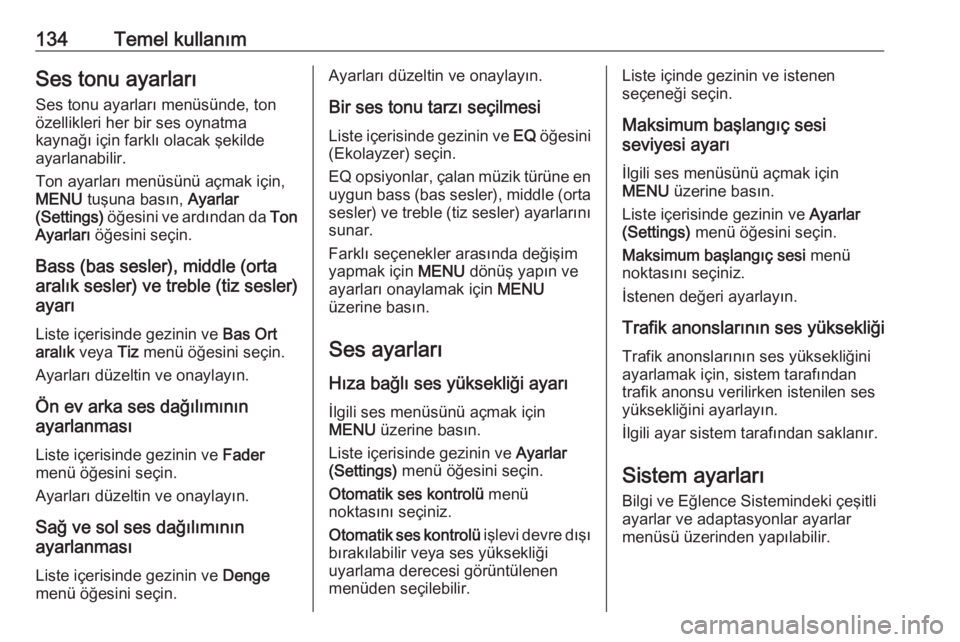
134Temel kullanımSes tonu ayarları
Ses tonu ayarları menüsünde, ton
özellikleri her bir ses oynatma
kaynağı için farklı olacak şekilde
ayarlanabilir.
Ton ayarları menüsünü açmak için,
MENU tuşuna basın, Ayarlar
(Settings) öğesini ve ardından da Ton
Ayarları öğesini seçin.
Bass (bas sesler), middle (orta
aralık sesler) ve treble (tiz sesler)
ayarı
Liste içerisinde gezinin ve Bas Ort
aralık veya Tiz menü öğesini seçin.
Ayarları düzeltin ve onaylayın.
Ön ev arka ses dağılımının
ayarlanması
Liste içerisinde gezinin ve Fader
menü öğesini seçin.
Ayarları düzeltin ve onaylayın.
Sağ ve sol ses dağılımının
ayarlanması
Liste içerisinde gezinin ve Denge
menü öğesini seçin.Ayarları düzeltin ve onaylayın.
Bir ses tonu tarzı seçilmesi
Liste içerisinde gezinin ve EQ öğesini
(Ekolayzer) seçin.
EQ opsiyonlar, çalan müzik türüne en uygun bass (bas sesler), middle (orta
sesler) ve treble (tiz sesler) ayarlarını sunar.
Farklı seçenekler arasında değişim
yapmak için MENU dönüş yapın ve
ayarları onaylamak için MENU
üzerine basın.
Ses ayarları
Hıza bağlı ses yüksekliği ayarı İlgili ses menüsünü açmak için
MENU üzerine basın.
Liste içerisinde gezinin ve Ayarlar
(Settings) menü öğesini seçin.
Otomatik ses kontrolü menü
noktasını seçiniz.
Otomatik ses kontrolü işlevi devre dışı
bırakılabilir veya ses yüksekliği
uyarlama derecesi görüntülenen
menüden seçilebilir.Liste içinde gezinin ve istenen
seçeneği seçin.
Maksimum başlangıç sesi
seviyesi ayarı
İlgili ses menüsünü açmak için
MENU üzerine basın.
Liste içerisinde gezinin ve Ayarlar
(Settings) menü öğesini seçin.
Maksimum başlangıç sesi menü
noktasını seçiniz.
İstenen değeri ayarlayın.
Trafik anonslarının ses yüksekliği
Trafik anonslarının ses yüksekliğini
ayarlamak için, sistem tarafından
trafik anonsu verilirken istenilen ses
yüksekliğini ayarlayın.
İlgili ayar sistem tarafından saklanır.
Sistem ayarları
Bilgi ve Eğlence Sistemindeki çeşitli ayarlar ve adaptasyonlar ayarlar
menüsü üzerinden yapılabilir.
Page 135 of 157
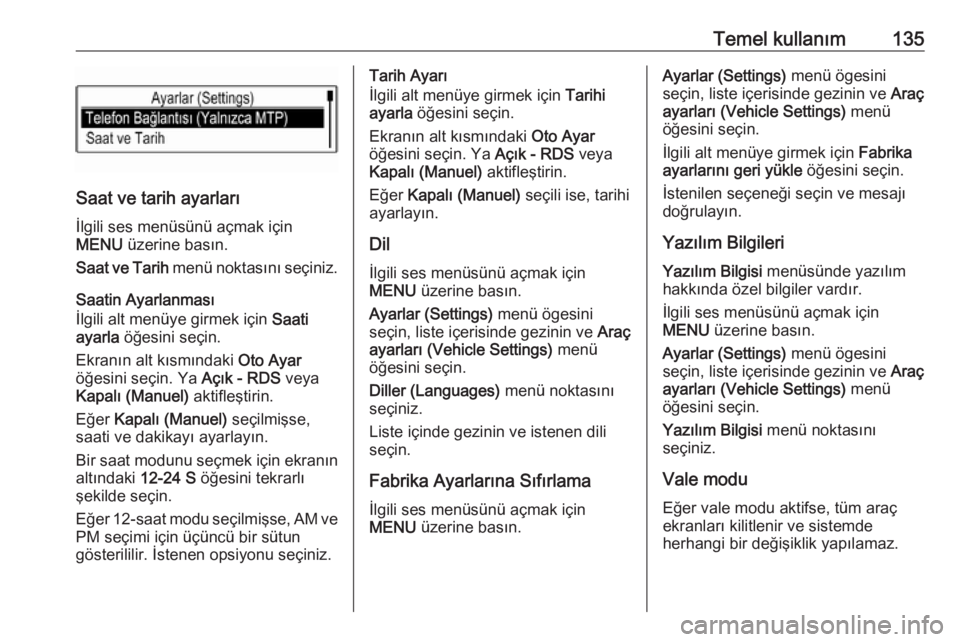
Temel kullanım135
Saat ve tarih ayarlarıİlgili ses menüsünü açmak için
MENU üzerine basın.
Saat ve Tarih menü noktasını seçiniz.
Saatin Ayarlanması
İlgili alt menüye girmek için Saati
ayarla öğesini seçin.
Ekranın alt kısmındaki Oto Ayar
öğesini seçin. Ya Açık - RDS veya
Kapalı (Manuel) aktifleştirin.
Eğer Kapalı (Manuel) seçilmişse,
saati ve dakikayı ayarlayın.
Bir saat modunu seçmek için ekranın
altındaki 12-24 S öğesini tekrarlı
şekilde seçin.
Eğer 12-saat modu seçilmişse, AM ve PM seçimi için üçüncü bir sütun
gösterililir. İstenen opsiyonu seçiniz.
Tarih Ayarı
İlgili alt menüye girmek için Tarihi
ayarla öğesini seçin.
Ekranın alt kısmındaki Oto Ayar
öğesini seçin. Ya Açık - RDS veya
Kapalı (Manuel) aktifleştirin.
Eğer Kapalı (Manuel) seçili ise, tarihi
ayarlayın.
Dil İlgili ses menüsünü açmak için
MENU üzerine basın.
Ayarlar (Settings) menü ögesini
seçin, liste içerisinde gezinin ve Araç
ayarları (Vehicle Settings) menü
öğesini seçin.
Diller (Languages) menü noktasını
seçiniz.
Liste içinde gezinin ve istenen dili
seçin.
Fabrika Ayarlarına Sıfırlama İlgili ses menüsünü açmak için
MENU üzerine basın.Ayarlar (Settings) menü ögesini
seçin, liste içerisinde gezinin ve Araç
ayarları (Vehicle Settings) menü
öğesini seçin.
İlgili alt menüye girmek için Fabrika
ayarlarını geri yükle öğesini seçin.
İstenilen seçeneği seçin ve mesajı
doğrulayın.
Yazılım Bilgileri Yazılım Bilgisi menüsünde yazılım
hakkında özel bilgiler vardır.
İlgili ses menüsünü açmak için
MENU üzerine basın.
Ayarlar (Settings) menü ögesini
seçin, liste içerisinde gezinin ve Araç
ayarları (Vehicle Settings) menü
öğesini seçin.
Yazılım Bilgisi menü noktasını
seçiniz.
Vale modu
Eğer vale modu aktifse, tüm araç
ekranları kilitlenir ve sistemde
herhangi bir değişiklik yapılamaz.
Page 136 of 157
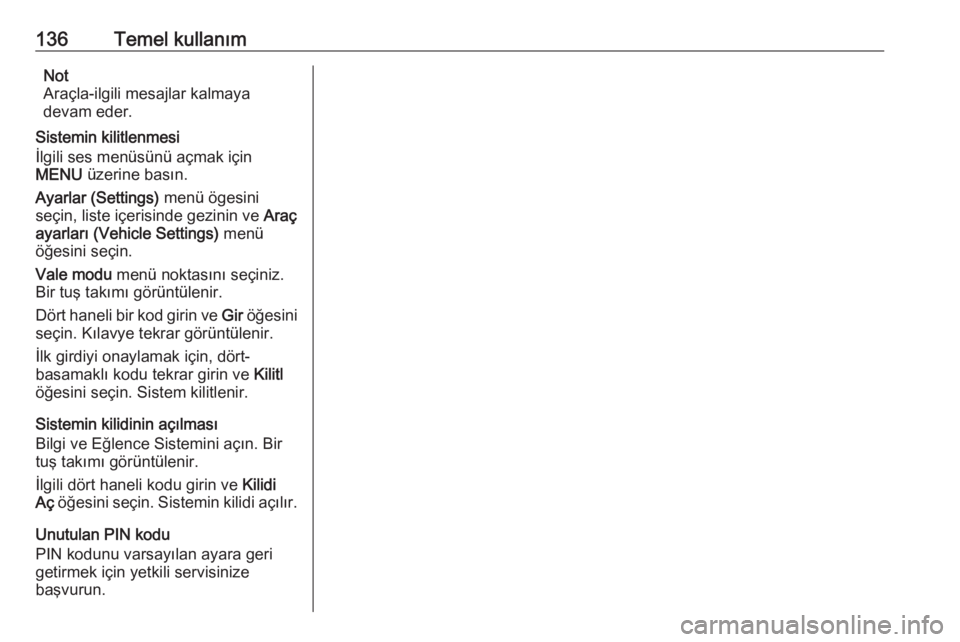
136Temel kullanımNot
Araçla-ilgili mesajlar kalmaya
devam eder.
Sistemin kilitlenmesi
İlgili ses menüsünü açmak için
MENU üzerine basın.
Ayarlar (Settings) menü ögesini
seçin, liste içerisinde gezinin ve Araç
ayarları (Vehicle Settings) menü
öğesini seçin.
Vale modu menü noktasını seçiniz.
Bir tuş takımı görüntülenir.
Dört haneli bir kod girin ve Gir öğesini
seçin. Kılavye tekrar görüntülenir.
İlk girdiyi onaylamak için, dört-
basamaklı kodu tekrar girin ve Kilitl
öğesini seçin. Sistem kilitlenir.
Sistemin kilidinin açılması
Bilgi ve Eğlence Sistemini açın. Bir tuş takımı görüntülenir.
İlgili dört haneli kodu girin ve Kilidi
Aç öğesini seçin. Sistemin kilidi açılır.
Unutulan PIN kodu
PIN kodunu varsayılan ayara geri
getirmek için yetkili servisinize
başvurun.
Page 137 of 157
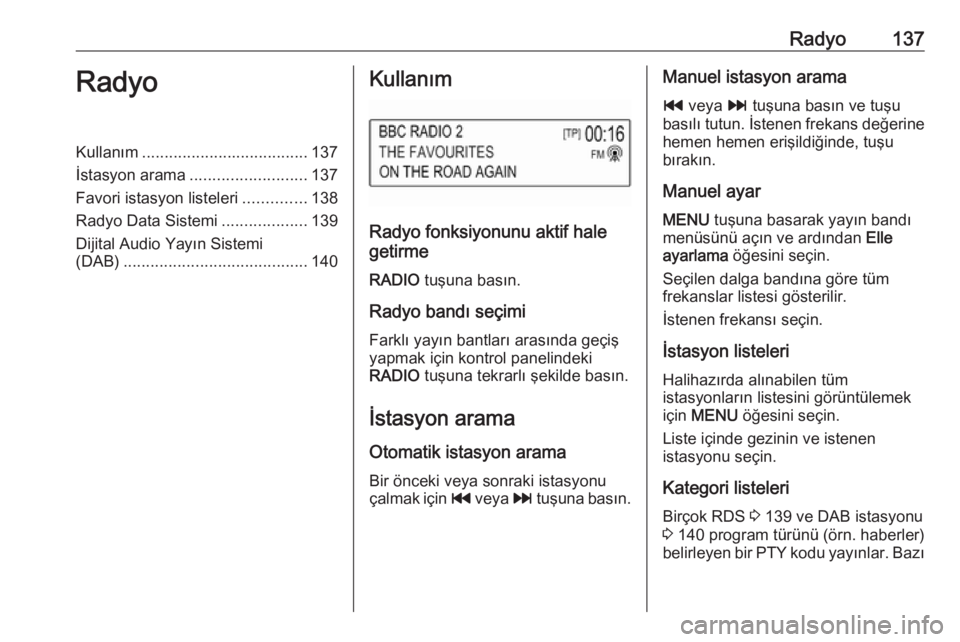
Radyo137RadyoKullanım..................................... 137
İstasyon arama .......................... 137
Favori istasyon listeleri ..............138
Radyo Data Sistemi ...................139
Dijital Audio Yayın Sistemi
(DAB) ......................................... 140Kullanım
Radyo fonksiyonunu aktif hale
getirme
RADIO tuşuna basın.
Radyo bandı seçimi
Farklı yayın bantları arasında geçiş
yapmak için kontrol panelindeki
RADIO tuşuna tekrarlı şekilde basın.
İstasyon arama Otomatik istasyon arama
Bir önceki veya sonraki istasyonu
çalmak için t veya v tuşuna basın.
Manuel istasyon arama
t veya v tuşuna basın ve tuşu
basılı tutun. İstenen frekans değerine hemen hemen erişildiğinde, tuşu
bırakın.
Manuel ayar MENU tuşuna basarak yayın bandı
menüsünü açın ve ardından Elle
ayarlama öğesini seçin.
Seçilen dalga bandına göre tüm frekanslar listesi gösterilir.
İstenen frekansı seçin.
İstasyon listeleri Halihazırda alınabilen tüm
istasyonların listesini görüntülemek
için MENU öğesini seçin.
Liste içinde gezinin ve istenen
istasyonu seçin.
Kategori listeleri Birçok RDS 3 139 ve DAB istasyonu
3 140 program türünü (örn. haberler)
belirleyen bir PTY kodu yayınlar. Bazı
Page 138 of 157
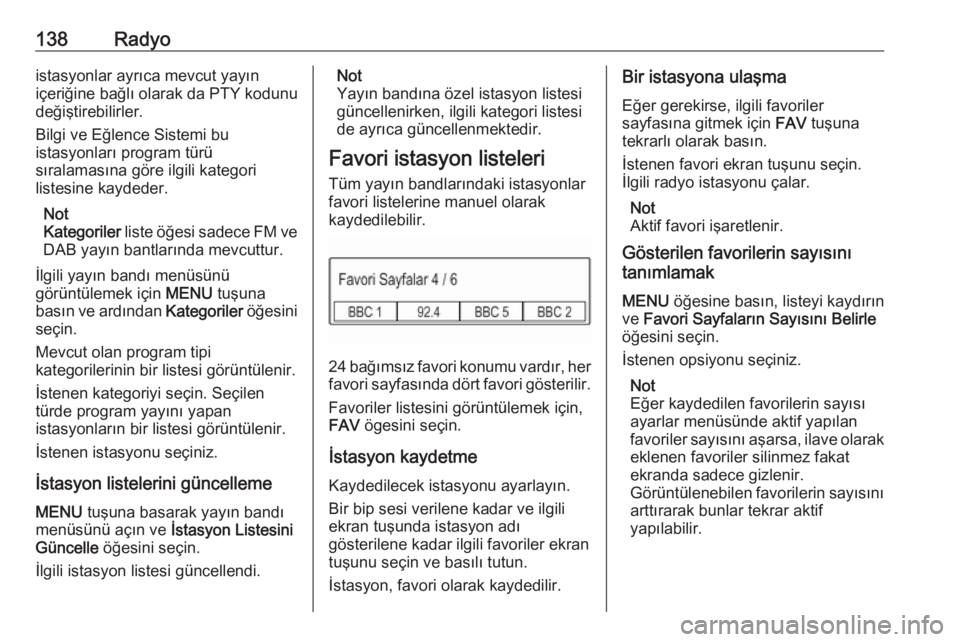
138Radyoistasyonlar ayrıca mevcut yayın
içeriğine bağlı olarak da PTY kodunu
değiştirebilirler.
Bilgi ve Eğlence Sistemi bu
istasyonları program türü
sıralamasına göre ilgili kategori
listesine kaydeder.
Not
Kategoriler liste öğesi sadece FM ve
DAB yayın bantlarında mevcuttur.
İlgili yayın bandı menüsünü
görüntülemek için MENU tuşuna
basın ve ardından Kategoriler öğesini
seçin.
Mevcut olan program tipi
kategorilerinin bir listesi görüntülenir.
İstenen kategoriyi seçin. Seçilen
türde program yayını yapan
istasyonların bir listesi görüntülenir.
İstenen istasyonu seçiniz.
İstasyon listelerini güncelleme MENU tuşuna basarak yayın bandı
menüsünü açın ve İstasyon Listesini
Güncelle öğesini seçin.
İlgili istasyon listesi güncellendi.Not
Yayın bandına özel istasyon listesi güncellenirken, ilgili kategori listesi
de ayrıca güncellenmektedir.
Favori istasyon listeleri Tüm yayın bandlarındaki istasyonlar
favori listelerine manuel olarak
kaydedilebilir.
24 bağımsız favori konumu vardır, her favori sayfasında dört favori gösterilir.
Favoriler listesini görüntülemek için,
FAV ögesini seçin.
İstasyon kaydetme Kaydedilecek istasyonu ayarlayın.
Bir bip sesi verilene kadar ve ilgili
ekran tuşunda istasyon adı
gösterilene kadar ilgili favoriler ekran
tuşunu seçin ve basılı tutun.
İstasyon, favori olarak kaydedilir.
Bir istasyona ulaşma
Eğer gerekirse, ilgili favoriler
sayfasına gitmek için FAV tuşuna
tekrarlı olarak basın.
İstenen favori ekran tuşunu seçin.
İlgili radyo istasyonu çalar.
Not
Aktif favori işaretlenir.
Gösterilen favorilerin sayısını
tanımlamak
MENU öğesine basın, listeyi kaydırın
ve Favori Sayfaların Sayısını Belirle
öğesini seçin.
İstenen opsiyonu seçiniz.
Not
Eğer kaydedilen favorilerin sayısı
ayarlar menüsünde aktif yapılan
favoriler sayısını aşarsa, ilave olarak
eklenen favoriler silinmez fakat
ekranda sadece gizlenir.
Görüntülenebilen favorilerin sayısını arttırarak bunlar tekrar aktif
yapılabilir.
Page 139 of 157
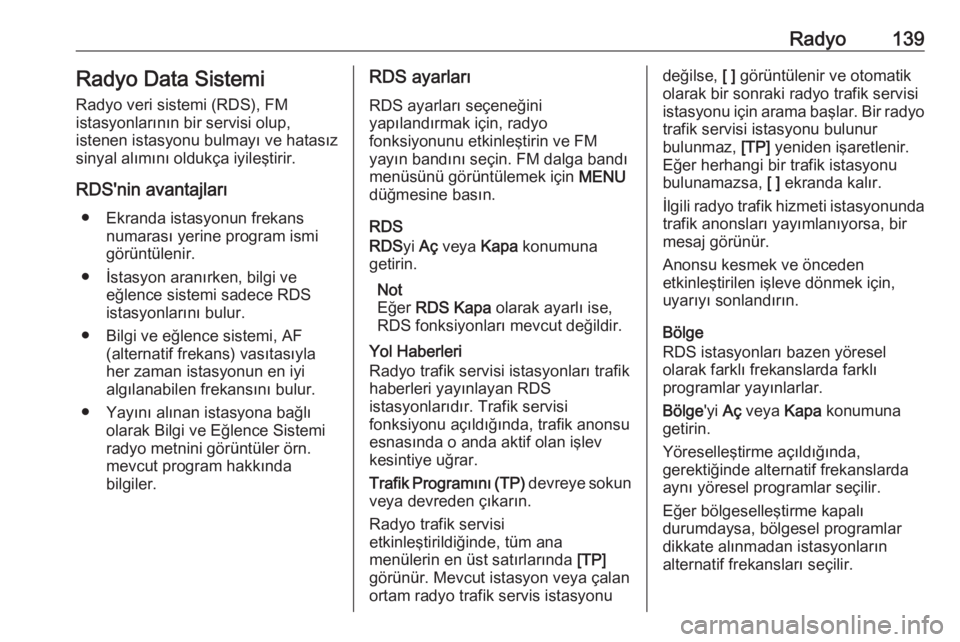
Radyo139Radyo Data SistemiRadyo veri sistemi (RDS), FM
istasyonlarının bir servisi olup,
istenen istasyonu bulmayı ve hatasız
sinyal alımını oldukça iyileştirir.
RDS'nin avantajları ● Ekranda istasyonun frekans numarası yerine program ismi
görüntülenir.
● İstasyon aranırken, bilgi ve eğlence sistemi sadece RDS
istasyonlarını bulur.
● Bilgi ve eğlence sistemi, AF (alternatif frekans) vasıtasıyla
her zaman istasyonun en iyi
algılanabilen frekansını bulur.
● Yayını alınan istasyona bağlı olarak Bilgi ve Eğlence Sistemi
radyo metnini görüntüler örn.
mevcut program hakkında
bilgiler.RDS ayarları
RDS ayarları seçeneğini
yapılandırmak için, radyo
fonksiyonunu etkinleştirin ve FM
yayın bandını seçin. FM dalga bandı
menüsünü görüntülemek için MENU
düğmesine basın.
RDS
RDS yi Aç veya Kapa konumuna
getirin.
Not
Eğer RDS Kapa olarak ayarlı ise,
RDS fonksiyonları mevcut değildir.
Yol Haberleri
Radyo trafik servisi istasyonları trafik
haberleri yayınlayan RDS
istasyonlarıdır. Trafik servisi
fonksiyonu açıldığında, trafik anonsu
esnasında o anda aktif olan işlev
kesintiye uğrar.
Trafik Programını (TP) devreye sokun
veya devreden çıkarın.
Radyo trafik servisi
etkinleştirildiğinde, tüm ana
menülerin en üst satırlarında [TP]
görünür. Mevcut istasyon veya çalan ortam radyo trafik servis istasyonudeğilse, [ ] görüntülenir ve otomatik
olarak bir sonraki radyo trafik servisi
istasyonu için arama başlar. Bir radyo trafik servisi istasyonu bulunur
bulunmaz, [TP] yeniden işaretlenir.
Eğer herhangi bir trafik istasyonu
bulunamazsa, [ ] ekranda kalır.
İlgili radyo trafik hizmeti istasyonunda
trafik anonsları yayımlanıyorsa, bir
mesaj görünür.
Anonsu kesmek ve önceden
etkinleştirilen işleve dönmek için,
uyarıyı sonlandırın.
Bölge
RDS istasyonları bazen yöresel
olarak farklı frekanslarda farklı
programlar yayınlarlar.
Bölge 'yi Aç veya Kapa konumuna
getirin.
Yöreselleştirme açıldığında,
gerektiğinde alternatif frekanslarda
aynı yöresel programlar seçilir.
Eğer bölgeselleştirme kapalı
durumdaysa, bölgesel programlar
dikkate alınmadan istasyonların
alternatif frekansları seçilir.
Page 140 of 157
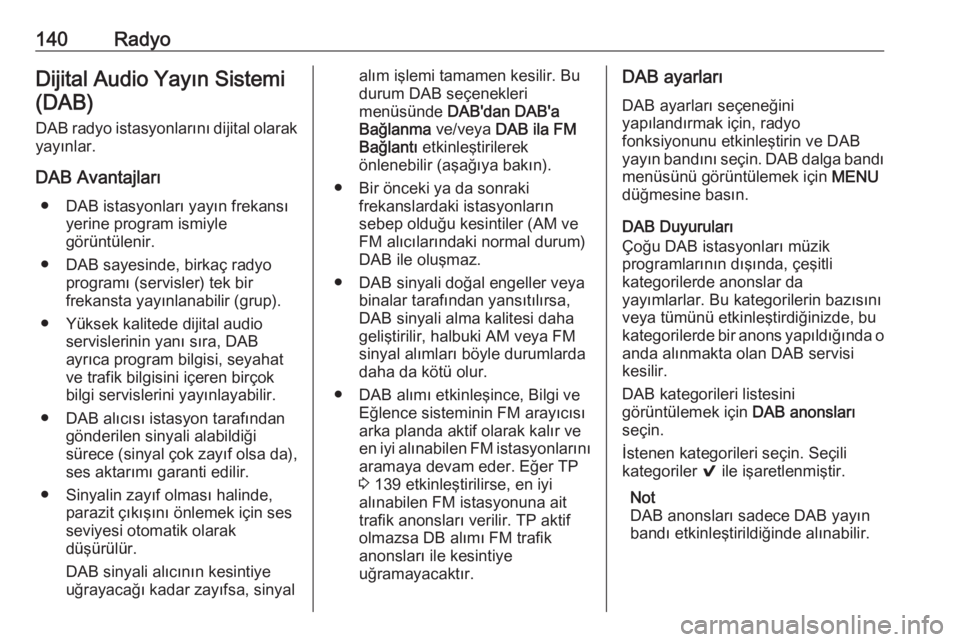
140RadyoDijital Audio Yayın Sistemi
(DAB)
DAB radyo istasyonlarını dijital olarak yayınlar.
DAB Avantajları ● DAB istasyonları yayın frekansı yerine program ismiyle
görüntülenir.
● DAB sayesinde, birkaç radyo programı (servisler) tek bir
frekansta yayınlanabilir (grup).
● Yüksek kalitede dijital audio servislerinin yanı sıra, DAB
ayrıca program bilgisi, seyahat ve trafik bilgisini içeren birçokbilgi servislerini yayınlayabilir.
● DAB alıcısı istasyon tarafından gönderilen sinyali alabildiği
sürece (sinyal çok zayıf olsa da), ses aktarımı garanti edilir.
● Sinyalin zayıf olması halinde, parazit çıkışını önlemek için sesseviyesi otomatik olarak
düşürülür.
DAB sinyali alıcının kesintiye
uğrayacağı kadar zayıfsa, sinyalalım işlemi tamamen kesilir. Bu
durum DAB seçenekleri
menüsünde DAB'dan DAB'a
Bağlanma ve/veya DAB ila FM
Bağlantı etkinleştirilerek
önlenebilir (aşağıya bakın).
● Bir önceki ya da sonraki frekanslardaki istasyonların
sebep olduğu kesintiler (AM ve
FM alıcılarındaki normal durum)
DAB ile oluşmaz.
● DAB sinyali doğal engeller veya binalar tarafından yansıtılırsa,
DAB sinyali alma kalitesi daha
geliştirilir, halbuki AM veya FM
sinyal alımları böyle durumlarda
daha da kötü olur.
● DAB alımı etkinleşince, Bilgi ve Eğlence sisteminin FM arayıcısı
arka planda aktif olarak kalır ve
en iyi alınabilen FM istasyonlarını
aramaya devam eder. Eğer TP
3 139 etkinleştirilirse, en iyi
alınabilen FM istasyonuna ait
trafik anonsları verilir. TP aktif
olmazsa DB alımı FM trafik
anonsları ile kesintiye
uğramayacaktır.DAB ayarları
DAB ayarları seçeneğini
yapılandırmak için, radyo
fonksiyonunu etkinleştirin ve DAB
yayın bandını seçin. DAB dalga bandı
menüsünü görüntülemek için MENU
düğmesine basın.
DAB Duyuruları
Çoğu DAB istasyonları müzik
programlarının dışında, çeşitli
kategorilerde anonslar da
yayımlarlar. Bu kategorilerin bazısını
veya tümünü etkinleştirdiğinizde, bu
kategorilerde bir anons yapıldığında o anda alınmakta olan DAB servisi
kesilir.
DAB kategorileri listesini
görüntülemek için DAB anonsları
seçin.
İstenen kategorileri seçin. Seçili
kategoriler 9 ile işaretlenmiştir.
Not
DAB anonsları sadece DAB yayın bandı etkinleştirildiğinde alınabilir.